
Tulostimen lisääminen Maciin
Kuvan luotto: Mavermick/iStock/Getty Images
Macintosh-käyttöjärjestelmä voi tunnistaa automaattisesti, kun tietyt laitteet on liitetty USB- tai Firewire-porttiin, ja se voi tunnistaa automaattisesti tulostimen, kun liität sen tietokoneeseen. Jos näin on, käyttöjärjestelmä määrittää tulostimen asetukset puolestasi. Jos avaat asiakirjan ja valitset "Tulosta" Tiedosto-valikosta ja uusi tulostimesi näkyy käytettävissä olevana laitteena, olet valmis. Muussa tapauksessa sinun on lisättävä tulostin "Tulostin ja faksi" -järjestelmäasetusten kautta, mikä on erittäin helppoa.
Vaihe 1
Käynnistä Macintosh ja aseta tulostimen mukana toimitettu CD-levy, jos siinä on sellainen. Tämä sisältää tulostimesi ohjaimet, jotka kertovat Macintoshille, kuinka kommunikoida sen kanssa. Voit myös ladata ajurit valmistajan verkkosivuilta.
Päivän video
Vaihe 2
Liitä tulostin Macintoshiin valmistajan ohjeiden mukaisesti. etsi "Pika-aloitus"-opas laatikosta, jossa on kuvia apuna.
Vaihe 3
Kytke tulostin päälle painamalla virtakytkintä, kun se on liitetty.
Vaihe 4
Etsi tulostinajurit CD-kuvake Macintosh-työpöydältä ja kaksoisnapsauta avataksesi sitä ja tarkastellaksesi sen sisältöä. Asennusohjelman kuvakkeen tulee olla selvästi näkyvissä.
Vaihe 5
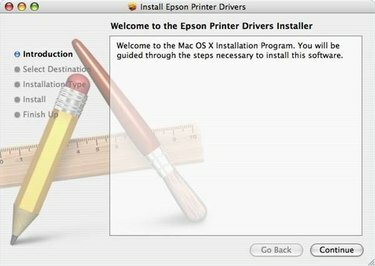
Tulostinohjainten asennusikkuna
Kaksoisnapsauta asennusohjelmaa (tai ladattua tiedostoa, jos sait ohjaintiedoston valmistajan verkkosivustolta CD-levyn sijaan) ja suorita asennus loppuun noudattamalla näytön ohjeita.
Vaihe 6

Järjestelmäasetukset-sovellus
Avaa System Preferences -ohjelma, joka sijaitsee Macintosh-tietokoneesi Applications-kansiossa.
Vaihe 7
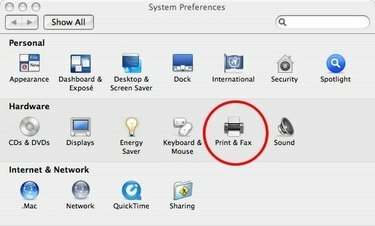
Tulostin- ja faksikuvake Järjestelmäasetuksissa
Napsauta "Tulostin ja faksi" -kuvaketta.
Vaihe 8

Tulostin ja faksi -valintaikkuna
Napsauta plusmerkkiä (+) vasemmassa sarakkeessa lisätäksesi uuden tulostimen käytettävissä olevien tulostimien luetteloon. Varmista, että tulostin on liitetty Macintoshiin ja että se on päällä, ennen kuin teet tämän.
Vaihe 9
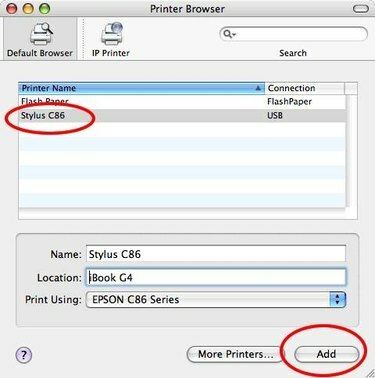
Valitse tulostimen valintaikkuna
Napsauta tulostimesi nimeä käytettävissä olevien ohjainten luettelossa, joka tulee näkyviin valintaikkunaan, ja napsauta "Lisää" -painiketta. Palaat edelliseen näyttöön, ja tulostimesi näkyy nyt käytettävissä olevien laitteiden luettelossa.
Vaihe 10
Sulje "Print & Fax" -valintaikkuna. Olet nyt valmis tulostamaan.
Kärki
Valmistuksen ja asiakasmyynnin välisen viiveen vuoksi tulostimen pakkauksessa oleva CD saattaa sisältää vanhoja tiedostoja. On hyvä idea tarkistaa valmistajan verkkosivustolta päivitetyt tulostinajurit ladattavaksi.



